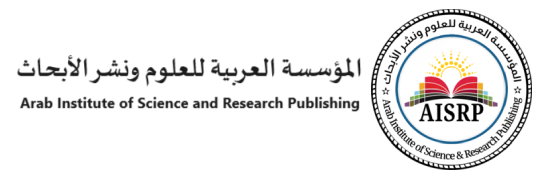شرح إعادة ترميز المتغيرات في SPSS
يتم استخدام الأمر إعادة ترميز المتغيرات في SPSS لتغيير بعض أو كل قيم المتغير.
يستبدل SPSS RECODE قيم البيانات بقيم مختلفة , حيث إنه مفيد لدمج الفئات وتقسيم المتغيرات المستمرة وبعض المهام الأخرى , يرشدك هذا الموضوع التعليمي المقدمة من المجلة العربية للعلوم ونشر الابحاث إلى الخيارات الرئيسية وأفضل الممارسات والحيل (إعادة ترميز المتغيرات في SPSS).
المثال رقم 1 (إعادة ترميز المتغيرات في SPSS)
 إعادة ترميز المتغيرات في SPSS
إعادة ترميز المتغيرات في SPSS
مثال إعادة ترميز SPSS 1
للوصول الى إتقان سريع لـ إعادة ترميز المتغيرات في SPSS ، نوصيك نحن في المجلة العربية للعلوم ونشر الابحاث الى اتباع الأمثلة التالية.
ستلاحظ قريبًا أن إعادة ترميز المتغيرات في SPSS عن طريق بناء أمر هي شيئ بسيط للغاية وطريقة أسرع من استخدام واجهة المستخدم الرسومية , ولاحظ ان كل الأمثلة تستخدم supermarket.sav.
دمج فئات متغير واحد
في هذا المثال سندمج الفئتين 1 و 2 من متغير v1. سنفعل ذلك بتغيير كل قيم 1 إلى 2. وهذا أمر بسيط مثل
|
إعادة ترميز المتغيرات في SPSS
توضح لقطة الشاشة التأثير , و يتم ترك جميع القيم التي ليست 1 دون تغيير. سنقوم بتشغيل التكرارات قبل وبعد إعادة الترميز مباشرة حتى نتمكن من التحقق من النتائج.
المثال 1 – بناء الامر لاعادة الترميز SPSS Recode Syntax (إعادة ترميز المتغيرات في SPSS)
|
freq v1.
*2. Recode v1 and correct value labels.
recode v1 (1=2.
add value labels v1 2 ‘Not at all or a bit’ 1 ”.
*3. Check with previous frequency table.
freq v1.
لاحظ أنه بعد إعادة ترميز تسميات القيمة لم تعد صحيحة. * لذلك نقوم بضبط تسمية القيمة لـ 2 وإزالة التسمية لـ 1.
تقسيم المتغيرات المتعددة
مثال على اعادة الترميز لاستبدال القيم
 إعادة ترميز المتغيرات في SPSS
إعادة ترميز المتغيرات في SPSS
سنقسم المتغيرات v4 إلى v6 عن طريق تغيير القيم 1 و 2 و 3 إلى 0 والقيمين 4 و 5 إلى 1 كما هو موضح
|
تم ترك القيمة 6 دون تغيير. بعد إعادة الترميز ، يجب علينا إعادة تحديد تسميات القيمة لجميع المتغيرات الثلاثة. تم شرح سبب احتياجنا لاقتباسين في “لا أعرف” في Escape Sequence (المفهوم العام).
مثال رقم 2 – كتابة امر لاعادة الترميز SPSS Recode Syntax
|
*2. Recode and apply new value labels.
.(recode v4 to v6 (1,2,3 = 0)(4,5 = 1
value labels v4 to v6 0 ‘Bottom three’ 1 ‘Top two’ 6 ‘Don”t know’.
*3. Check against previous frequencies.
freq v4 to v6.
دمج الفئات في متغير جديد (إعادة ترميز المتغيرات في SPSS)
في الأمثلة السابقة ، تم استبدال القيم الأصلية بالقيم المعاد ترميزها , لكن البديل هو إنشاء متغير جديد يحمل القيم المعاد ترميزها.
و يتم ذلك باستخدام كلمة INTO , مثال ذالك هو
|
ومع ذلك ، هذا لا يخبرنا عن القيم التي يجب أن يحتفظ بها rec_v2 إذا لم تكن v2 1 ، مما يؤدي إلى فقدان الكثير من القيم للنظام. هنا يمكننا استخدام ELSE ، والتي تعني “جميع القيم التي لم يتم تناولها من قبل”. لنسخها من الإصدار 2 إلى rec_v2 سنستخدم (ELSE = COPY).
مثال رقم 3 – كتابة امر لاعادة الترميز SPSS Recode Syntax
|
*2. Cross old with new values as check.
crosstabs v2 by rec_v2 /cells count /missing include.
*Note: rec_v2 doesn’t have labels or missing values defined yet.
 إعادة ترميز المتغيرات في SPSS
إعادة ترميز المتغيرات في SPSS
يؤكد الجدول اعلاه أنه تم دمج الفئتين 1 و 2 في 2.
يوضح هذا المثال بعض عيوب إعادة الترميز إلى متغيرات جديدة. أولاً ، لاحظ أن المتغيرات الجديدة لا تحتوي على أي معلومات عن القاموس على الإطلاق.
ثانيًا ، يتم إلحاق المتغيرات الجديدة بنهاية مجموعة البيانات النشطة. لذلك ، لا يمكنك إضافة عنوان نطاق من المتغيرات الأصلية والمتغيرات المعاد ترميزها باستخدام الكلمات الأساسية TO ALL. ومع ذلك ، هناك طريقة سهلة لإعادة الترتيب وهي استخدام MATCH FILES.
تقسيم المتغيرات المتعددة إلى متغيرات جديدة
يعد إعادة ترميز العديد من المتغيرات في عدة متغيرات جديدة أمرًا بسيطًا: ما عليك سوى ملء أسماء متغيرات إدخال متعددة بعد RECODE وأسماء متغيرات إخراج متعددة بعد INTO. فقط تأكد من أن عدد متغيرات الإدخال يطابق عدد متغيرات الإخراج.
يستخدم هذا المثال LO THRU 3 والذي يعني “أدنى قيمة من خلال 3”. في سياق مماثل ، يمكن استخدام HI لأعلى قيمة.
اختياريًا ، يمكن للمستخدمين الذين لديهم SPSS Python Essentials مثبتًا إنشاء الجداول الترافقية في حلقة كما هو موضح في الخطوة 3 ب .
مثال رقم 4 – كتابة امر لاعادة الترميز SPSS Recode Syntax
|
*2. Recode.
recode v7 to v9 (lo thru 3 = 0)(4,5 = 1)(else = 2) into rec_v7 to rec_v9.
*3A. Check against original values.
crosstabs v7 by rec_v7 /cells count /missing include.
crosstabs v8 by rec_v8 /cells count /missing include.
crosstabs v9 by rec_v9 /cells count /missing include.
*3B. Alternative for 3A – have Python generate crosstabs.
set mprint on.
begin program.
import spss
for suff in range(7,10):
spss.Submit(‘crosstabs v%(suff)d by rec_v%(suff)d /cells count /missing include.’%locals())
end program.
إعادة ترميز مستمر إلى متغير منفصل
يتم إعادة ترميز القيم مرة واحدة فقط بواسطة RECODE و تتم قراءة أزواج القيم القديمة والجديدة من اليسار إلى اليمين وسيتم تجاهل القيمة القديمة التي تمت معالجتها بالفعل إذا تمت معالجتها مرة أخرى.
هذا أيضًا هو السبب في أنه لا جدوى من تحديد أي قيم قديمة بعد الكلمة الأساسية ELSE.
تُستخدم هذه الميزة أحيانًا عند تحديد المتغيرات المستمرة: يمكنك استخدام LO (أدنى قيمة لم تتم معالجتها مسبقًا) كحد أدنى لكل فئة و يبدو بناء الامر أدناه محرجًا بعض الشيء ولكنه ليس غير معتاد. كما هو موضح ، يعد جدول الوصف حسب الفئة طريقة جيدة لفحص هذه النتائج. أخيرًا ، لاحظ أن RANK تقدم بديلاً لتقدير المتغيرات.
مثال رقم 5 – كتابة امر لاعادة الترميز SPSS Recode Syntax
|
*2. Check income descriptives per income class.
means income by income_class
/cells count min mean max.
استنساخ متغير (إعادة ترميز المتغيرات في SPSS)
من عيوب إعادة الترميز إلى المتغيرات الجديدة أنها لا تحتوي على أي معلومات قاموس افتراضيًا , ومع ذلك ، يمكننا استنساخ متغير بمعلومات القاموس الخاص به عن طريق الجمع بين RECODE و APPLY DICTIONARY.
هذا هو الأساس الذي تقوم به أداة استنتساخ المتغيرات SPSS Clone Variables الخاصة بنا للعديد من المتغيرات في وقت واحد.
بعد الاستنساخ ، يمكننا إعادة الترميز بأمان إلى نفس المتغيرات ، مع ترك الترتيب المتغير كما هو وتقليل الحاجة إلى تعديلات القاموس بعد إعادة الترميز. في حالة الشك ، يمكننا دائمًا التحقق من المتغير المعاد ترميزه مقابل استنساخه وإذا لزم الأمر حذفه والبدء من جديد من نسخة جديدة.
المثال رقم 6 – لكتابة امر اعادة الترميز الخاص باستنساخ المتغيرات
|
*2. Clone dictionary onto new variable.
apply dictionary from * /source variables = v10 /target variables = rec_v10.
*3. Check.
crosstabs v10 by rec_v10 /cells count /missing include.
إعادة ترميز السلسلة إلى متغير رقمي
يعد اعادة ترميز السلسلة String الى متغير رقمي Numeric Variable من الامور الاكثر شيوعا في عالم استخدام ال SPSS ففي بعض الحالات ، قد ترغب في إعادة ترميز متغير سلسلة إلى متغير رقمي بشكل متكرر ومهم.
ينطبق هذا بشكل خاص عندما تريد إجراء عمليات حسابية على المتغيرات الترتيبية ضمن افتراض الفترات المتساوية.
ضع في اعتبارك أنه يمكنك إعادة الترميز وتطبيق تسميات القيمة على العديد من المتغيرات مرة واحدة. لسوء الحظ ، يتطلب نسخ التسميات المتغيرة من المتغيرات القديمة إلى الجديدة مزيدًا من العمل ولكن يمكن أتمتة ذلك باستخدام Python إذا رغبت في ذلك.
المثال رقم 7 – إعادة ترميز المتغيرات في SPSS
|
*2. Recode string into numeric variable.
recode s1 (‘Very bad’ = 1)(‘Bad’ = 2) (‘Neutral’ = 3)(‘Good’ = 4)(‘Very good’ = 5) into n1.
exe.
*3. Apply value labels.
value labels n1 1 ‘Very bad’ 2 ‘Bad’ 3 ‘Neutral’ 4 ‘Good’ 5 ‘Very good’.
عودة إلى فهرس دليل استخدام SPSS